Para las personas mayores: obtener asistencia remota para su portátil ventanas
Asistencia remota puede ser una característica maravillosa para los nuevos usuarios de computadoras, ya que le permite permite que alguien más para ver o tomar el control de su ordenador portátil de su propia computadora, no importa dónde está.
Conteúdo
- Desde el escritorio, presione win + i y en panel de control.
- Haga clic en sistema y seguridad y luego en el marco del sistema de partida, haga clic en permitir acceso remoto.
- En la ficha remoto del cuadro de diálogo propiedades del sistema que se muestra, seleccione la opción permitir conexiones de asistencia remota a esta casilla de verificación de equipos.
- Introduzca el término de búsqueda asistencia remota en el campo panel de control buscar.
- Haga clic en el alguien invitar para conectarse a su pc y ayudarle, u ofrecer a ayudar a alguien enlace else.
- En la página que aparece, usted puede optar por utilizar su correo electrónico para invitar a alguien que le ayude.
- En la ventana de asistencia remota de windows, anote la contraseña proporcionada y proporcionar a su ayudante remoto.
- Cuando haya terminado, haga clic en el botón cerrar para cerrar la ventana de asistencia remota de windows.
Puede ponerse en contacto con esa persona por teléfono o correo electrónico, por ejemplo, y pedir ayuda. A continuación, puede enviar una invitación mediante Windows 8.1 Ayuda. Cuando esa persona acepta la invitación, puede dar su permiso para acceder a su sistema.
Tenga en cuenta que al hacerlo le das la persona el acceso a todos sus archivos, así que asegúrese de que es alguien de confianza. Cuando esa persona está conectada, puede o bien aconsejarle acerca de su problema o realmente hacer cambios en su computadora portátil para solucionar el problema para usted. Para utilizar Asistencia remota, usted y la otra persona primero tiene que tener Windows 8.1 y una conexión a Internet.
Desde el escritorio, presione Win + I y en Panel de control.
El Panel de control se abrirá.
Haga clic en Sistema y seguridad y luego en el marco del Sistema de partida, haga clic en Permitir acceso remoto.
Esto va a cambiar la configuración de seguridad, lo que permite a otra persona acceso a su computadora.
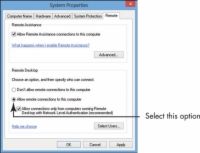
 Agrandar
AgrandarEn la ficha Remoto del cuadro de diálogo Propiedades del sistema que se muestra, seleccione la opción Permitir conexiones de Asistencia remota a Esta casilla de verificación de equipos.
Haga clic en Aceptar.
Introduzca el término de búsqueda asistencia remota en el campo Panel de control Buscar.
Opciones aparecerá para que usted pueda elegir.
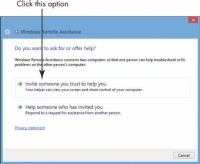
 Agrandar
AgrandarHaga clic en el Alguien Invitar para conectarse a su PC y ayudarle, u ofrecer a ayudar a alguien enlace Else.
En la ventana que aparece, haga clic en el Alguien Invite a su confianza para ayudarle a enlazar.
Si Firewall de Windows o un servidor de seguridad de terceros está activo, puede que tenga que desactivar esta característica para permitir el acceso remoto a su ordenador portátil.
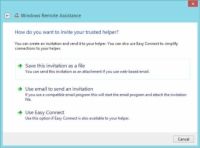
 Agrandar
AgrandarEn la página que aparece, usted puede optar por utilizar su correo electrónico para invitar a alguien que le ayude.
Usted tiene tres opciones:
Haga clic en el Guardar la invitación como una opción de archivo y siga las instrucciones para guardarlo como un archivo- entonces usted puede adjuntar el archivo a un mensaje usando su programa de correo electrónico basado en web.
Haga clic en el uso del correo electrónico para enviar una opción Invitación a utilizar un programa de correo electrónico pre-configurado para enviar un e-mail. En el formulario de correo electrónico que aparece, introduzca una dirección y contenido adicional mensaje, si lo desea, y enviar el correo electrónico.
Haga clic en Usar Easy Connect para obtener un asistente paso a paso para ayudarle con el proceso de asistencia remota.
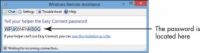
 Agrandar
AgrandarEn la ventana de Asistencia remota de Windows, anote la contraseña proporcionada y proporcionar a su ayudante remoto.
Cuando esa persona hace una conexión entrante, utilice las herramientas que hay que ajustar la configuración, chatear, enviar un archivo, o pausar, cancelar o dejar de compartir.
Cuando haya terminado, haga clic en el botón Cerrar para cerrar la ventana de Asistencia remota de Windows.
Recuerde que le toca a usted para que el destinatario sepa la contraseña - que no está incluido en su correo electrónico a menos que agregue en el mensaje de correo electrónico.
Si ya no desea utilizar Asistencia remota, es una buena idea volver a la ventana Sistema de Panel de control y, en el cuadro de diálogo Permitir acceso remoto, desactive Permitir conexión de Asistencia remota a este equipo en la ficha Remoto.






